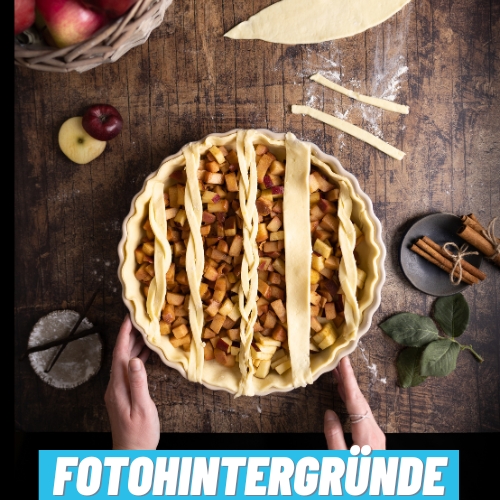Du fotografierst zwar gerne mit deiner Spiegelreflexkamera, aber unterwegs nimmt sie doch etwas Platz in Anspruch. Was allerdings die ganze Zeit in deiner Hosentasche steckt, ist dein iPhone. Mit ihm kannst du ebenfalls gute Aufnahmen machen. Die iPhone-Fotografie boomt, denn Porträts oder Panoramabilder können auch mit dem iPhone in sehr guter Qualität aufgenommen werden. Doch wie werden aus den iPhone-Fotos hochwertige Bilder, die du später als Leinwanddruck in dein Zimmer hängen möchtest?
Wir geben dir heute Tipps zur iPhone-Fotografie. So werden aus deinen sowieso schon guten Aufnahmen tolle Fotos mit dem iPhone.
Welche Tipps zur iPhone-Fotografie lassen sich schnell umsetzen?
Du kennst das sicher: Du bist im Urlaub, eine tolle Sehenswürdigkeit tut sich vor dir auf und du willst schnell ein Foto schießen. Das Smartphone wird aus der Hosentasche geholt und schnell mit dem Finger bedient. Knips – das Foto ist im Kasten und das iPhone direkt wieder in der Hosentasche verstaut. Doch wenn du dir später dein Foto anschaust, bist du gar nicht mehr so zufrieden damit. Es ist irgendwie verwackelt, überbelichtet und unscharf.
Für Momentaufnahmen scheint das Smartphone auszureichen, aber wirklich tolle Fotos lassen sich damit nicht machen, oder? Um deine iPhone-Fotos auf ein neues Level zu bringen, verraten wir dir jetzt ein paar Tipps und Tricks zur iPhone-Fotografie. Im Handumdrehen erschaffst du hochwertige Aufnahmen, die du später sogar gerne entwickeln möchtest. So verbesserst du deine iPhone-Fotos schon ab dem nächsten Bild.
Halte das iPhone wie eine richtige Kamera
Auch wenn es sich bei dem iPhone lediglich um ein Smartphone handelt, solltest du es doch wie eine richtige Kamera in der Hand halten. Damit vermeidest du, dass deine Bilder verwackeln und unscharf sind. Außerdem hast du ein besseres Auge für die Bildkomposition und läufst nicht Gefahr, dass dein Finger seitlich auf dem Foto zu sehen ist.
Reinige die Linse
Wenn du dein Smartphone beim Telefonieren oder Chatten in der Hand hältst, kommst du oft unabsichtlich auf das Objektiv. Die Linse verschmiert. Durch cremige oder anderweitig schmutzige Hände entsteht ein Schmierfilm. Reinige deine Linse mit einem Mikrofasertuch, um tolle Fotos mit dem iPhone aufnehmen zu können.
Nutze die Serienbildfunktion
Wenn du für längere Zeit auf dem Auslöser deines iPhones bleibst, startet automatisch eine Serienbildfunktion. Diese kannst du wunderbar nutzen, wenn du ein Motiv fotografieren willst, das sich bewegt. Eine Person beim Sport, ein auf den Baum kletterndes Eichhörnchen oder ein vorbeifahrendes Boot können damit optimal eingefangen werden.
Der Vorteil bei der Serienbildfunktion: Wenn viele Fotos geschossen werden, kannst du später das beste Bild heraussuchen. Es ist nämlich eher unwahrscheinlich, dass du mit einem einzigen Foto genau das bewegte Bild triffst, das du haben wolltest.
Setze auf Bildkompositionen
Hast du schon einmal etwas von dem Goldenen Schnitt oder der Parallelperspektive gehört? Nein? Dann wird es aber höchste Zeit. Setze dich mit dem Thema Perspektiven in der Fotografie auseinander und nutze Horizontlinien, Fluchtpunktperspektiven und die Drittel-Regel, um ansprechende Fotos zu gestalten.
Meistens nutzt man die Perspektiven intuitiv für sich, weil sich die Bildkomposition richtig anfühlt. Oft wird aber auch nur wild drauflos geknipst, sodass das Bild irgendwie seltsam wirkt. Damit dir das nicht mehr passiert, kannst du ein Raster bei deinem iPhone einstellen. Du findest es in den Einstellungen unter dem Punkt Kamera. Hier aktivierst du das Raster, um es dauerhaft im Bild zu sehen. Anhand der eingeblendeten Linien kannst du nun dein Motiv ausrichten.

iPhone-Fotografie mit Langzeitbelichtung
Knips, Knips – das Motiv ist aufs Foto gebannt. Oft sehen Motive wie eingefroren aus. Insbesondere bei Sehenswürdigkeiten mit fließendem Wasser solltest du auf die Langzeitbelichtung setzen. Sie sehen damit einfach lebendiger aus. Seit iOS 11 kannst du eine Langzeitbelichtung simulieren. Wähle dafür die Live-Foto-Funktion aus. Wenn du nach oben wischst, kannst du die Langzeitbelichtung auswählen. Schon sehen deine Fotos professioneller aus.
Schalte den Blitz aus
Gutes Licht erschafft Atmosphäre. Ein zu greller Blitz lässt ein Foto meist unattraktiv wirken. Ein absoluter Tipp zur iPhone-Fotografie lautet daher: Bitte ohne Blitz! Arbeite mit dem vorhandenen Licht und setze deine Motive gekonnt in Szene. So lernst du auch gleich mit Gegenlicht zu arbeiten und kannst verschiedene Lichtwelten einfangen. Um den Blitz zu deaktivieren, tippe auf das Blitz-Symbol.
Schau dir die erweiterten Effekte an
Das iPhone bietet dir die Möglichkeit, erweiterte Effekte zu nutzen. Diese Foto-Zusatzfunktion ist immer dann wichtig, wenn du bestimmte Lichtsituationen einstellen möchtest. So hast du alleine bei den Porträts die Möglichkeit, auf Studiolicht, natürliches Licht, Bühnenlicht, Konturenlicht und viel mehr zu setzen.
Tipp: Probiere am besten anhand eines Motivs aus, welche Unterschiede die erweiterten Effekte bringen. So findest du schnell heraus, wie du sie einsetzen kannst.
Greif auf die Panorama-Funktion zurück
Wusstest du, dass du mit der Panorama-Funktion nicht nur große Bilder schießen kannst? Du hast ebenso die Möglichkeit, kleinere Fotos aufzunehmen. Wenn du zu nah an einem Objekt stehst, um es komplett aufzunehmen, lohnt sich die Panorama-Funktion. So bekommst du spielend leicht Sehenswürdigkeiten aufs Bild, die sonst abgeschnitten wären.
Stell die Belichtung und die Schärfe ein
Die Kamera des iPhones stellt automatisch das Motiv scharf. Manchmal ist aber ein Teilbereich viel zu hell oder zu dunkel. Damit das Foto gut aussieht, kannst du mit einem Fingertippen auf die zu helle oder zu dunkle Stelle die Belichtung anpassen.
Tipp: Falls der Himmel zu hell und der Boden zu dunkel ist, tippe mittig in das Bild. So stellt sich die Kamera optimal für die Gegebenheiten ein.
Vermeide das digitale Zoomen
Beim digitalen Zoomen vergrößert sich der Bildausschnitt elektronisch. Das ist, als ob du ein großes Bild hast und nur einen kleinen Bereich mit der Schere ausschneidest. Diesen vergrößerst du und wunderst dich darüber, dass er pixelig wird. Nimm dein Bild also immer ohne digitales Zoomen auf, denn du kannst das große Bild später auch noch mit einem Bildbearbeitungsprogramm verkleinern.
Nutze den Selbstauslöser
Selfies, Gruppenbilder oder ein Pärchen-Foto sind mit der Selbstauslöser-Funktion kein Problem mehr. Nutze die Selbstauslöser-Funktion, indem du auf den Pfeil tippst und anschließend das Uhren-Symbol betätigst. Dort hast du die Möglichkeit, drei oder zehn Sekunden auszuwählen, bis das Foto automatisch geschossen wird.
Entscheide dich während der Aufnahme für einen Filter
Um Filter zu nutzen, musst du nicht auf Instagram und Co. angemeldet sein. Du kannst sie auch über dein iPhone einstellen. Das Praktische dabei: Die Filter wandeln das Bild nicht erst nach der Aufnahme um, sondern schon währenddessen. Um die Filter zu aktivieren, klicke im Foto-Modus auf den Pfeil und wische nach links. Das Symbol mit den drei Kreisen zeigt dir die Filterauswahl an.
Nutze Apps zur Bearbeitung
Ein Smartphone ohne Apps wäre undenkbar. Diesen Umstand kannst du dir nun zugute machen, indem du auf Apps zur Bildbearbeitung setzt. Anders als mit der Kamera aufgenommene Bilder kannst du deine Fotos direkt im selben Gerät bearbeiten und hochladen. Das erspart dir eine Menge zusätzliche Arbeit.
Folgende hochwertige Apps stehen dir zur Bildbearbeitung für das Smartphone zur Auswahl:
- ProCam
- Photoshop Fix
- Lightroom CC
Hinweis: Natürlich gibt es noch mehr Apps zum Bearbeiten von Bildern. Schau dich um und wähle das Programm aus, das dir am meisten zusagt.

Tolle Fotos mit dem iPhone: Technische Tricks zur iPhone-Fotografie
Damit du kein gutes Motiv verstreichen lässt, solltest du dich mit deinem iPhone auseinandersetzen. Schau dir die Einstellungen genau an. So kannst du schnell entscheiden, wie du das Motiv einfängst. Viele iPhone-User wissen beispielsweise nicht, dass sie nur über den Bildschirm zu wischen brauchen, um zur Kamera zu kommen. Kein aufwendiges Pin eingeben, kein Klicken auf die App. Einfach wischen und schon bist du im Kameramenü.
Darüber hinaus kannst du auch mit den Lautstärke-Buttons den Auslöser deines iPhones betätigen. Häufig triffst du den Auslösebutton auf dem Bildschirm in unterschiedlichen Winkeln nicht. Oft musst du immer wieder schauen, wo er sich befindet. Mach es dir einfach und nutze die Lautstärke-Tasten.
Extra Tipp: Falls du originale Apple-Kopfhörer mit Lautstärkeregler hast, kannst du auch über die Lautstärkeregler auslösen. So kannst du unauffällig Fotos machen und auch von weiter weg fotografieren
Des Weiteren lohnt es sich, die aufgenommenen Fotos als RAW-Datei zu speichern. Es gehen keine Bildinformationen verloren, sodass du die Fotos später besser bearbeiten kannst. Nutze dafür Apple ProRaw, das du in den Einstellungen deines iPhones aktivieren kannst. Du kannst ProRaw über die Einstellungen, in der Kategorie Kamera einrichten. Hier klickst du auf Formate und wählst Apple ProRaw aus.
Hinweis: Die RAW-Dateien nehmen mehr Platz in Anspruch.
✨ Text von Stina